视频监控软件使操作手册
网络视频监控软件使用说明

网络视频监控软件使用说明网络视频监控软件使用说明1、引言网络视频监控软件是一种用于监测和管理视频监控设备的工具。
本文档旨在详细介绍网络视频监控软件的安装、配置和使用方法。
2、安装要求在安装网络视频监控软件之前,请确保您的计算机满足以下要求:- 操作系统:Windows 7/8/10- 处理器:最低2 GHz的双核处理器- 内存:最低4 GB- 存储空间:最低10 GB的可用硬盘空间- 图形处理器:支持DirectX 9:0或更高版本3、安装步骤按照以下步骤来安装网络视频监控软件:1、安装程序从官方网站()。
2、双击安装程序并按照提示进行安装。
3、在安装过程中,您可以选择安装位置和其他组件。
根据您的需求进行设置。
4、完成安装后,启动软件并进行初次配置。
4、初次配置在首次启动软件时,您需要进行以下配置:1、设置管理员密码:为了确保系统安全,设置一个强密码。
2、添加监控设备:将网络摄像机或其他监控设备连接到计算机,并将其添加到软件中。
3、设置存储位置:指定视频文件的保存位置。
5、导航界面本软件提供直观的导航界面,以下是主要界面元素的介绍:- 主菜单:通过主菜单访问各种功能和设置选项。
- 摄像机列表:显示已添加的摄像机,并提供各种管理选项。
- 直播监控:实时查看摄像头的视频流。
- 视频回放:查看之前录制的视频。
- 报警日志:查看所有的报警事件。
- 系统设置:配置软件的各种选项和参数。
6、摄像机管理在摄像机列表中,您可以对添加的摄像机进行管理操作:- 添加摄像机:添加新的摄像机设备到软件中。
- 删除摄像机:将不再需要的摄像机从软件中移除。
- 修改设置:修改摄像机的参数和配置。
- 查看直播:实时查看选定摄像机的视频流。
- 视频回放:查看选定摄像机之前记录的视频。
7、直播监控直播监控界面提供实时的摄像机视频流。
您可以进行以下操作:- 单个摄像机:选择和查看单个摄像机的实时视频流。
- 分屏模式:将多个摄像机视频流同时显示在一个界面上。
视频监控管理软件用户手册(V2.3)

视频监控管理软件用户手册(V2.3)目录视频监控管理软件是为嵌入式网络监控设备开发的客户端应用程序,适用于嵌入式数字硬盘录像机。
网络监控系统搭建好后,管理员可以通过在监控软件配置视频参数和预览现场,来控制摄像头、快球等视频信号输入设备,达到现场监控,视频录像和备份文件的目的。
本手册的内容将做定期更新,恕不另行通知;更新的内容将会在新版本的手册中体现。
✧ 操作系统:Microsoft Windows 2000或以上版本. ✧ CPU :Intel Pentium IV 2.4 GHz 或AMD 3000+及以上. ✧ 内存:至少1G.✧ 硬盘:至少120G 可用空间.✧ 显示器:支持1024×768或更高分辨率.在本手册中为了简化描述,做以下约定: 视频监控管理软件简称为监控软件. 数字硬盘录像机简称为设备. 点击为鼠标左键单击. 双击为鼠标左键双击. 右键单击为鼠标右键单击. 云台设备简称为PTZ.选中并双击安装程序即弹出安装初始化对话窗口,初始化完成后显示软件安装向导对话框窗口。
点击“下一步”继续安装,根据软件安装向导完成接下去的安装工作即可。
安装新版本时,不用卸载旧版本,安装新版本时会自动覆盖旧版本。
进入开始菜单,选择“程序” -> 点击“视频监控管理软件” -> 点击“卸载 视频监控管理软件”,显示确认文件删除对话窗口,如下图:点击“是”即开始软件的卸载,删除完成后提示:视频监控管理软件 已成功卸载。
双击监控软件的快捷图标,弹出监控软件登录窗口。
首次运行软件需要注册软件的管理员。
输入用户名称、密码后,点击“确定”按钮,会提示注册成功;点“确定”即进入监控软件预览界面。
注意:用户名和密码字符长度不能少于6位且不大于12位,密码输入框不支持复制粘贴功能。
注册超级用户并登陆软件时,软件会自动弹出添加设备向导对话窗口。
点击“确定”进入添加设 备向导,根据向导提示添加设备;点击“取消”取 消添加设备向导功能。
ivms4200V2.0用户操作手册范本
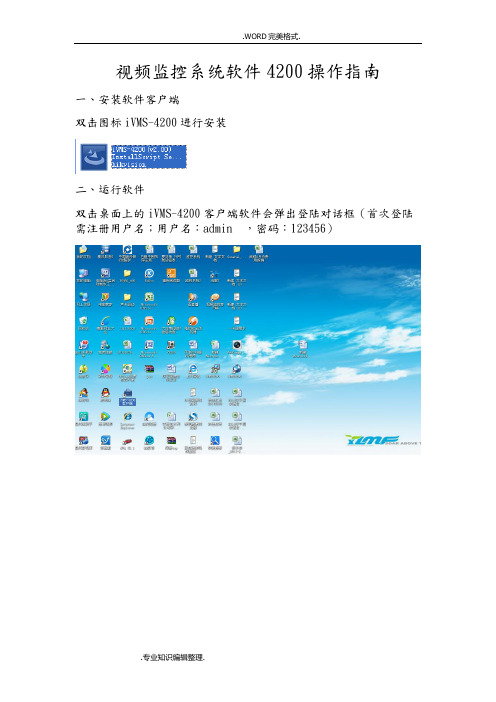
视频监控系统软件4200操作指南
一、安装软件客户端
双击图标iVMS-4200进行安装
二、运行软件
双击桌面上的iVMS-4200客户端软件会弹出登陆对话框(首次登陆需注册用户名;用户名:admin ,密码:123456)
点击登陆弹出向导对话框关闭向导对话框
三、添加监控设备
鼠标单击设备管理添加监控设备(例如添加地址是221.7.50.123的硬盘录像机,点击设备管理——添加设备——别名:自己填,地址:221.7.50.123,端口:6000,用户名:admin,密码:123456——添加)。
四、将视频图像配置到主预览窗口中
鼠标单击控制面板中的主预览然后把各个监控点拖拽到各个视频框中(例如把111拖到画面去,鼠标单击“111-监控点2”拖拽到想要放置的监视窗口画面中,其他监控点也可以按这种方法进行)。
五、录像回放
鼠标单击控制面板中的远程回放,选择监控点、时间段然后点击搜索,搜索到录像文件后点击播放按钮可播放(左边是当天不同时间段的录像文件鼠标双击可播放,画面下方的黄色条表示24小时录像文件,鼠标点击黄色条可播放不同时间录像)。
点击左侧菜单“监控点”,选择需要查询的点位。
勾上点位后,日历中带橙色下三角的为有录像的日期,选择某一天,点击下方搜索。
搜索结果如下,点击左侧菜单中的某一条结果,可直接播放。
亦可点击下方时间滚动条直接播放
.WORD完美格式.
六、录像文件下载
鼠标在回放画面上单击鼠标右键弹出菜单,单击下载弹出对话框,点击下载即可(录像保存文件在客户端安装的目录下,如客户端安装到C:目录下,录像文件就在C:目录下的ivms4200文件夹里)
.专业知识编辑整理.。
海康IVM-4200用户操作手册
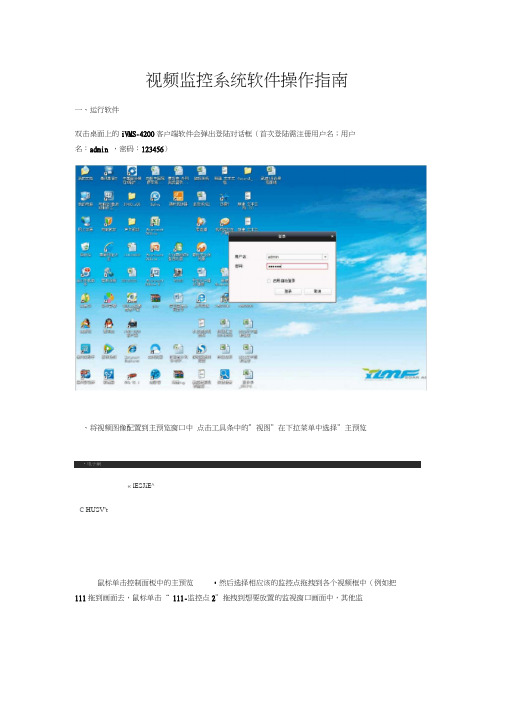
视频监控系统软件操作指南一、运行软件双击桌面上的iVMS-4200客户端软件会弹出登陆对话框(首次登陆需注册用户名;用户名:admin ,密码:123456)、将视频图像配置到主预览窗口中点击工具条中的”视图”在下拉菜单中选择”主预览« lESJiE^C HUSV't鼠标单击控制面板中的主预览,然后选择相应该的监控点拖拽到各个视频框中(例如把111拖到画面去,鼠标单击“ 111-监控点2”拖拽到想要放置的监视窗口画面中,其他监控点也可以按这种方法进行),或先选中右侧的视频窗口,双击要查看的监控点,也可完成此操作.IW3-UOO性确腹FR iw 二说•甘gadhnm $ Q 旧转44 dfi-Sr 比—111丄lieft) 1/ 轩I.弓l'J:^:WW-17-3JH呈砌日r. in」P|£I5氏:三、录像回放选择工具条中的”视图”在下拉菜单中选择”回放iWS420O1MnM0S4■全母"WIElAtt电子述園i g-1点击左侧窗口中点击"监控点”,选择需要查询的监控点位在要回放的监控点位前打勾,日历中带橙色下三角的为有录像的日期,选择需要的日期,点击下方搜索。
iia is搜索结果如下,点击左侧菜单中的某一条结果,可双击直接播放。
亦可点击下方时间滚动条直接播放□ £"丄=阳•昕L L on 30口2014-35-17目 114-3B-T目--)14^0.17 1 £41 1?曰2314-00-17 WJ2J4JW Stt llffl TM W色 iVMS-4200ZZ 而田主焉丸 右两E1D 二 口 201408-VOC OOOO B201 A-0&-1T 055233 目201408-仃 W523曰 201W8-17M41 15 口83 W 2"*303倉二ma 2014-C4- 08-17-Z014 »M 38-17 13 51 43 2014 01-17 14 41 15 idmin |H GQ 19 49 5? 1 ■ C IVMS-4200 3代需=井V9-: V*.、Q ・!> ” 4・ 饥 口 014 98 17 甘3X4 tJ 2014-38-1? OO.OC.OO LJ 20U J8 17 Cfe.5^33 星期日00:00:03 9# 4V4E220144M-1, &S4S MV9・ X1^. «< 1・他 9<四、录像文件下载鼠标在回放画面上单击鼠标右键弹出菜单,单击下载弹出对话框,点击下载即可(录像保存文件在客户端安装的目录下,如客户端安装到C:目录下,录像文件就在C:目录下的ivms4200文件夹里)。
ivmsV用户操作手册

视频监控系统软件4200操作指南
一、安装软件客户端
双击图标iVMS-4200进行安装
二、运行软件
双击桌面上的iVMS-4200客户端软件会弹出登陆对话框(首次登陆需注册用户名;用户名:admin ,密码:123456)
点击登陆弹出向导对话框
关闭向导对话框
三、添加监控设备
四、将视频图像配置到主预览窗口中
鼠标单击控制面板中的主预览然后把各个监控点拖拽到各个视频框中(例如把111拖到画面去,鼠标单击“111-监控点2”拖拽到想要放置的监视窗口画面中,其他监控点也可以按这种方法进行)。
五、录像回放
鼠标单击控制面板中的远程回放,选择监控点、时间段然后点击搜索,搜索到录像文件后点击播放按钮
可播放(左边是当天不同时间段的录像文件鼠标双击可播放,画面下方的黄色条表示24小时录像文件,鼠标点击黄色条可播放不同时间录像)。
点击左侧菜单“监控点”,选择需要查询的点位。
勾上点位后,日历中带橙色下三角的为有录像的日期,选择某一天,点击下方搜索。
搜索结果如下,点击左侧菜单中的某一条结果,可直接播放。
亦可点击下方时间滚动条直
接播放
六、录像文件下载
鼠标在回放画面上单击鼠标右键弹出菜单,单击下载弹出对话框,点击下载即可(录像保
存文件在客户端安装的目录下,如客户端安装到C:目录下,录像文件就在C:目录下的ivms4200文件夹里)。
中控室视频监控操作指南
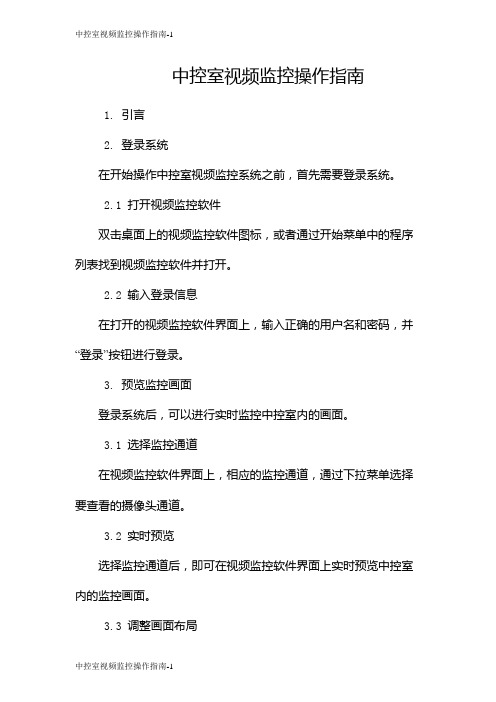
中控室视频监控操作指南1. 引言2. 登录系统在开始操作中控室视频监控系统之前,首先需要登录系统。
2.1 打开视频监控软件双击桌面上的视频监控软件图标,或者通过开始菜单中的程序列表找到视频监控软件并打开。
2.2 输入登录信息在打开的视频监控软件界面上,输入正确的用户名和密码,并“登录”按钮进行登录。
3. 预览监控画面登录系统后,可以进行实时监控中控室内的画面。
3.1 选择监控通道在视频监控软件界面上,相应的监控通道,通过下拉菜单选择要查看的摄像头通道。
3.2 实时预览选择监控通道后,即可在视频监控软件界面上实时预览中控室内的监控画面。
3.3 调整画面布局视频监控软件界面上通常可以选择多画面布局,通过对应的布局按钮,可以进行画面布局的调整。
3.4 云台控制如果中控室设备支持云台控制功能,可以通过视频监控软件界面上的云台控制按钮进行对云台的控制。
4. 录像回放视频监控系统一般支持对监控画面进行录像,并可以进行录像回放操作。
4.1 打开录像回放界面在视频监控软件界面上,录像回放按钮,进入录像回放界面。
4.2 选择回放通道在录像回放界面上,选择要回放的通道,并选择要回放的时间段。
4.3 开始回放选择完通道和时间段后,开始回放按钮,即可播放选中通道和时间段内的录像内容。
4.4 控制回放进度在录像回放界面上,可以通过控制条来控制回放的进度,包括播放、暂停、快进、快退等操作。
5. 报警处理中控室视频监控系统一般配备有报警功能,当发生报警事件时,需要及时处理。
5.1 报警信息显示当有报警事件发生时,视频监控软件界面上会显示相应的报警信息,包括报警通道、报警时间等。
5.2 查看报警录像在报警信息显示界面上,可以通过查看报警录像按钮,查看与报警事件相关的录像内容。
5.3 报警复位在处理报警事件后,需要报警复位按钮,将报警状态复位,并进行相应的处理记录。
6. 结束操作完成操作后,可以选择退出视频监控软件,或者保留后台运行。
视频监控管理平台--使用手册

视频监控管理平台--使用手册视频监控管理平台--使用手册1.引言1.1 目的1.2 范围1.3 定义、缩略词和缩写1.4 参考资料2.系统概述2.1 系统简介2.2 功能概述3.视频监控设备安装与配置3.1 视频监控设备硬件要求3.2 视频监控设备软件安装3.3 设备连接与配置4.用户管理4.1 用户注册与登录4.2 用户权限管理5.监控点管理5.1 添加监控点5.2 监控点配置5.3 监控点状态监测6.视频录制与存储6.1 录制设置6.2 存储管理6.3 视频回放与7.报警与通知7.1 报警设置7.2 报警信息查看与处理7.3 通知方式配置8.远程访问与控制8.1 远程登录8.2 远程查看与控制8.3 远程配置修改9.系统维护与升级9.1 系统参数设置9.2 日志管理9.3 系统升级10.故障排除与技术支持10.1 常见问题与解决方案10.2 技术支持联系方式附录:附录A: 视频监控设备硬件要求表附录B: 用户权限管理表格附录C: 报警信息代码对照表法律名词及注释:1.监控设备:指安装在监控点的摄像机、录像机等设备。
2.录制:指通过视频监控设备记录摄像头拍摄到的视频。
3.报警:指当监控设备检测到异常情况时发出的警报。
4.存储管理:指对存储设备进行管理,包括存储设置、存储空间检查等。
5.远程访问:指通过互联网或其他网络手段远程登录及操作视频监控系统。
6.故障排除:指对视频监控系统出现的问题进行分析和解决。
7.技术支持:指提供技术咨询和故障处理等方面的支持服务。
本文档涉及附件:附件A: 视频监控设备硬件要求表附件B: 用户权限管理表格附件C: 报警信息代码对照表本文所涉及的法律名词及注释:详见上文所列的法律名词及注释。
视频监控软件(迪威乐)操作手册

目录1基本操作 (1)1.1用户登录 (1)1.2工具栏介绍 (2)1.3本地配置 (3)1.4修改密码 (4)2设备配置 (5)2.1配置分支 (5)2.2配置主机 (5)2.3配置通道 (7)2.4配置服务 (8)3实播 (11)4回放 (15)4.1录像回放 (15)4.2图片回放 (17)5计划录像 (18)6报警配置 (20)7系统管理 (22)7.1健康管理 (22)7.2告警查询 (22)7.3日志查询 (23)8用户管理 (25)8.1新增用户 (25)8.2修改用户 (26)8.3删除用户 (26)8.4修改权限 (26)1基本操作双击桌面服务器图标或确保服务器程序正在运行。
1.1用户登录双击客户端图标后出现登录界面,如图1.1:图1.1登录界面用户首次登陆客户端,需填写用户名为super,密码为123456。
选择“记住密码”,下次登陆时不用再次输入密码。
点击“网络设置”,弹出登录模式选项。
本地登录模式:启动本地服务,客户端将会连接本地数据库,纯单机化运行。
远程登录模式:客户端将会远程连接其他电脑的数据库,填写所要连接电脑的IP地址、服务器端口即可(端口安装时服务器和客户端默认均为18000,如果日后服务器更改端口,客户端登录时则需同步更改)。
此模式真正实现了网络化运行。
外网模式:可在广域网上访问远端服务器。
复选项为选中,或均为未选中,如:,程序中所有如此外观的复选项均遵循。
1.2工具栏介绍1.2.1上侧工具栏上侧工具栏中是系统的几大功能,分别点击不同的按钮,进入各功能界面。
1.2.2右下侧工具栏图1.2右侧工具栏➢选择云台标签:云台控制区用来控制有云台及可变焦的摄像机,区内提供了,4个方向的转动,通过拖动云台转速调节云台的转动速度,速度级别为0-10,默认为速度为5。
在方向控制圈外环绕着的功能键由上至下依次为调焦距“、”、聚焦“、”、光圈“、”。
“预置点”设置后点击“调用”可快速转移指定摄像机至预设点。
- 1、下载文档前请自行甄别文档内容的完整性,平台不提供额外的编辑、内容补充、找答案等附加服务。
- 2、"仅部分预览"的文档,不可在线预览部分如存在完整性等问题,可反馈申请退款(可完整预览的文档不适用该条件!)。
- 3、如文档侵犯您的权益,请联系客服反馈,我们会尽快为您处理(人工客服工作时间:9:00-18:30)。
操作手册
目录
目录...................................................................................................................................................................... 2 1 简介.................................................................................................................................................................. 1
3.1.1 初始化......................................................................................................................................... 5 3.1.2 登录............................................................................................................................................ 5 3.2 主页介绍................................................................................................................................................ 6 3.3 系统设置................................................................................................................................................ 8 3.3.1 系统设置..................................................................................................................................... 8 3.3.2 设备管理..................................................................................................................................... 9
3.3.2.1 注册区域.......................................................................................................................... 9 3.3.2.2 注册流媒体...................................................................................................................... 9 3.3.2.3 注册代理........................................................................................................................ 10 3.3.2.4 注册 DVR\NVR 前端设备............................................................................................ 10 3.3.2.5 添加电视墙.................................................................................................................... 11 3.3.2.6 修改配置........................................................................................................................ 12 3.3.3 用户管理................................................................................................................................... 12 3.3.3.1 用户注册........................................................................................................................ 12 3.3.3.2 用户组设置.................................................................................................................... 13 3.3.3.3 在线用户管理................................................................................................................ 13 3.3.3.4 用户日志........................................................................................................................ 13 3.3.4 报警设置................................................................................................................................... 14 3.3.4.1 防区设置........................................................................................................................ 14 3.3.5 电视墙设置............................................................................................................................... 16 3.3.6 分组设置................................................................................................................................... 17 4 功能操作......................................................................................................................................................... 18 4.1 实时预览.............................................................................................................................................. 18 4.1.1 实时预览................................................................................................................................... 19 4.1.2 云台控制................................................................................................................................... 21 4.1.3 手动抓图................................................................................................................................... 22 4.2 录像回放.............................................................................................................................................. 23 4.2.1 录像检索................................................................................................................................... 23 4.2.2 回放控制................................................................................................................................... 24 4.2.3 录像下载................................................................................................................................... 25 4.3 电子地图.............................................................................................................................................. 27 4.3.1 图片地图.................................................................................................................................. 27
